ಪರಿವಿಡಿ
ನಿಮ್ಮ ತ್ವರಿತ ಉತ್ತರ:
ಮಿತಿಯನ್ನು ಸರಿಪಡಿಸಲು ಮೀರಿದೆ ದಯವಿಟ್ಟು ನಂತರ ಮತ್ತೆ ಪ್ರಯತ್ನಿಸಿ , ನೀವು 24 ಗಂಟೆಗಳ ಕಾಲ ಕಾಯಬೇಕಾಗುತ್ತದೆ ಮತ್ತು ನಂತರ ಮತ್ತೆ ಲಾಗ್ ಮಾಡಲು ಪ್ರಯತ್ನಿಸಿ ನಂತರ ನಿಮ್ಮ ಖಾತೆಗೆ.
ಟೆಲಿಗ್ರಾಮ್ನಲ್ಲಿನ ದೋಷ ಸಂದೇಶವು ಮಿಮಿಟ್ ಮೀರಿದೆ ದಯವಿಟ್ಟು ನಂತರ ಮತ್ತೆ ಪ್ರಯತ್ನಿಸಿ ಅನ್ನು ನೀವು ಅಲ್ಪಾವಧಿಯಲ್ಲಿ ನಿಮ್ಮ ಖಾತೆಯಿಂದ ಹಲವಾರು ಬಾರಿ ಲಾಗ್ ಇನ್ ಮಾಡಿದಾಗ ಮತ್ತು ಔಟ್ ಮಾಡಿದಾಗ ತೋರಿಸಲಾಗುತ್ತದೆ.
ನೀವು ಸೆಟ್ಟಿಂಗ್ಗಳಿಂದ ಆಫ್ಲೋಡ್ ಆಫ್ಲೋಡ್ ಮಾಡಬೇಕಾಗುತ್ತದೆ. ಇದು ಸಹಾಯ ಮಾಡದಿದ್ದರೆ, ಅಪ್ಲಿಕೇಶನ್ ಅನ್ನು ಅಳಿಸಿ ಮತ್ತು ನಂತರ ಅದನ್ನು ಆಪ್ ಸ್ಟೋರ್ ಅಥವಾ Google Play Store ನಿಂದ ಪುನಃ ಸ್ಥಾಪಿಸಿ.
ನಿಮ್ಮ ಟೆಲಿಗ್ರಾಮ್ ಖಾತೆಯೊಂದಿಗೆ ಸಂಯೋಜಿತವಾಗಿರುವ ಫೋನ್ ಸಂಖ್ಯೆಯನ್ನು ಸಹ ನೀವು ಬದಲಾಯಿಸಬಹುದು ಇದರಿಂದ ನೀವು ಅದನ್ನು ಪಡೆಯುವುದಿಲ್ಲ ಇನ್ನು ಮುಂದೆ ಲಾಗ್ ಇನ್ ಮಾಡಲು ಪ್ರಯತ್ನಿಸುತ್ತಿರುವಾಗ ದೋಷ ಸಂದೇಶ.
ನೀವು ಟೆಲಿಗ್ರಾಮ್ ಸಹಾಯ ಕೇಂದ್ರವನ್ನು ಅವರ ವೆಬ್ಸೈಟ್ಗೆ ಭೇಟಿ ನೀಡುವ ಮೂಲಕ ಮತ್ತು ಅವರಿಗೆ ನಿಮ್ಮ ಸಮಸ್ಯೆಯನ್ನು ವಿವರಿಸುವ ಮೂಲಕ ಸಹಾಯಕ್ಕಾಗಿ ತಲುಪಲು ಪ್ರಯತ್ನಿಸಬಹುದು.
ದೋಷ ಸಂದೇಶ ಮಿತಿ ಮೀರಿದೆ ದಯವಿಟ್ಟು ನಂತರ ಮತ್ತೆ ಪ್ರಯತ್ನಿಸಿ ನೀವು ಟೆಲಿಗ್ರಾಮ್ನ ನಿಯಮಗಳು ಮತ್ತು ಷರತ್ತುಗಳನ್ನು ಉಲ್ಲಂಘಿಸಿದಾಗ, ಹಲವಾರು ಬಾರಿ ಲಾಗ್ ಇನ್ ಮಾಡಲು ಪ್ರಯತ್ನಿಸಿದಾಗ ಭದ್ರತಾ ಅನುಮಾನವನ್ನು ಉಂಟುಮಾಡಿದಾಗ ಅಥವಾ ಅವರ ಸರ್ವರ್ ಡೌನ್ ಆಗಿದೆ.
ಅಲ್ಲಿ ತೋರಿಸಲಾಗುತ್ತದೆ.
ಅಲ್ಲಿ ಟೆಲಿಗ್ರಾಮ್ ನಿರ್ಬಂಧಗಳನ್ನು ಸರಿಪಡಿಸಲು ನೀವು ಪ್ರಯತ್ನಿಸಬಹುದಾದ ಕೆಲವು ವಿಧಾನಗಳಾಗಿವೆ.
ಮಿತಿ ಮೀರಿದ ಟೆಲಿಗ್ರಾಮ್ ಅನ್ನು ಹೇಗೆ ಸರಿಪಡಿಸುವುದು:
ನೀವು ಈ ಕೆಳಗಿನ ಪರಿಹಾರಗಳನ್ನು ಪ್ರಯತ್ನಿಸಬಹುದು:
1 . 24 ಗಂಟೆಗಳ ಕಾಲ ನಿರೀಕ್ಷಿಸಿ ಮತ್ತು ಮತ್ತೆ ಲಾಗಿನ್ ಮಾಡಿ
ನಿಮ್ಮ ಟೆಲಿಗ್ರಾಮ್ ದೋಷ ಸಂದೇಶವನ್ನು ನೀಡಿದಾಗ ಮಿತಿ ಮೀರಿದೆ ದಯವಿಟ್ಟು ನಂತರ ಮತ್ತೆ ಪ್ರಯತ್ನಿಸಿ , ಇದನ್ನು ನಿಮಗೆ ತೋರಿಸಲಾಗಿದೆ ಎಂಬುದನ್ನು ನೀವು ಅರ್ಥಮಾಡಿಕೊಳ್ಳಬೇಕುಟೆಲಿಗ್ರಾಮ್ ನಿಮ್ಮ ಚಟುವಟಿಕೆಗಳನ್ನು ಅನುಮಾನಾಸ್ಪದವೆಂದು ಭಾವಿಸುವಂತೆ ಮಾಡಿದ ಕಡಿಮೆ ಅವಧಿಯಲ್ಲಿ ನೀವು ಹೆಚ್ಚು ಲಾಗ್ ಇನ್ ಮಾಡಲು ಪ್ರಯತ್ನಿಸುತ್ತಿದ್ದೀರಿ ಎಂದು ನಿಮಗೆ ತಿಳಿಸಿ.
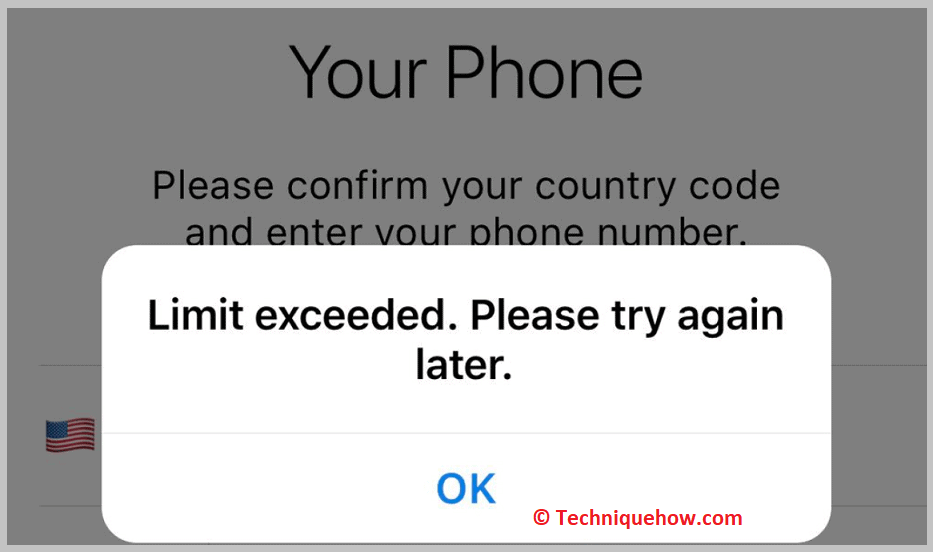
ನೀವು ಹಲವಾರು ಬಾರಿ ಲಾಗ್ ಇನ್ ಮಾಡಲು ಪ್ರಯತ್ನಿಸಿದಂತೆ ಅಲ್ಪಾವಧಿಯಲ್ಲಿ ಇದು ಭದ್ರತಾ ಅನುಮಾನವನ್ನು ಹುಟ್ಟುಹಾಕಿದೆ, ಅದಕ್ಕಾಗಿಯೇ ಮಿತಿಯು ದೋಷ ಸಂದೇಶವನ್ನು ಮೀರಿರುವುದನ್ನು ನೀವು ನೋಡುತ್ತೀರಿ ಅಂದರೆ ನಿಮ್ಮ ಟೆಲಿಗ್ರಾಮ್ ಖಾತೆಗೆ ಮತ್ತೆ ಲಾಗ್ ಇನ್ ಮಾಡಲು ನೀವು 24 ಗಂಟೆಗಳ ಕಾಲ ಕಾಯಬೇಕಾಗುತ್ತದೆ.
ನೀವು 24 ಗಂಟೆಗಳ ಮೊದಲು ಲಾಗ್ ಇನ್ ಮಾಡಲು ಪ್ರಯತ್ನಿಸಿ, ನಿಮ್ಮ ಖಾತೆಗೆ ಲಾಗ್ ಇನ್ ಮಾಡಲು ನಿಮಗೆ ಸಾಧ್ಯವಾಗುವುದಿಲ್ಲ ಮತ್ತು ಅದೇ ದೋಷ ಸಂದೇಶವನ್ನು ತೋರಿಸಲಾಗುತ್ತದೆ.
2. ಅಪ್ಲಿಕೇಶನ್ ಅಳಿಸಿ ಮತ್ತು
ನೀವು ಇದ್ದಾಗ ಮರುಸ್ಥಾಪಿಸಿ ನಿಮ್ಮ ಖಾತೆಯ ಮಿತಿಯನ್ನು ಮೀರಿರುವುದರಿಂದ ನಿಮ್ಮ ಟೆಲಿಗ್ರಾಮ್ಗೆ ನೀವು ಲಾಗ್ ಇನ್ ಮಾಡಲು ಸಾಧ್ಯವಿಲ್ಲ ಎಂದು ತೋರಿಸಲಾಗಿದೆ, ನೀವು ಮೊದಲು ನಿಮ್ಮ iPhone ನ ಸೆಟ್ಟಿಂಗ್ಗಳಿಂದ ಟೆಲಿಗ್ರಾಮ್ ಅಪ್ಲಿಕೇಶನ್ ಅನ್ನು ಆಫ್ಲೋಡ್ ಮಾಡಲು ಪ್ರಯತ್ನಿಸಬೇಕಾಗುತ್ತದೆ.
ಆದಾಗ್ಯೂ, ನಂತರವೂ ನೀವು ಅದನ್ನು ಕಂಡುಕೊಂಡರೆ ನೀವು ಟೆಲಿಗ್ರಾಮ್ ಅಪ್ಲಿಕೇಶನ್ ಅನ್ನು ಆಫ್ಲೋಡ್ ಮಾಡಿದ್ದೀರಿ , ನಿಮ್ಮ ಟೆಲಿಗ್ರಾಮ್ ಖಾತೆಗೆ ನೀವು ಲಾಗ್ ಇನ್ ಮಾಡಲು ಸಾಧ್ಯವಿಲ್ಲ, ನಿಮ್ಮ ಸಾಧನದಿಂದ ನೀವು ಅಪ್ಲಿಕೇಶನ್ ಅನ್ನು ಸಂಪೂರ್ಣವಾಗಿ ಅಳಿಸಬೇಕಾಗುತ್ತದೆ ಮತ್ತು ನಂತರ ಅದನ್ನು ಆಪ್ ಸ್ಟೋರ್ನಿಂದ ಮತ್ತೆ ಸ್ಥಾಪಿಸಬೇಕು. ಆದಾಗ್ಯೂ, ಈ ವಿಧಾನವು iOS ಸಾಧನಗಳಿಗೆ ಮಾತ್ರ ಕಾರ್ಯನಿರ್ವಹಿಸುತ್ತದೆ.
Android ಸಾಧನಗಳಿಗಾಗಿ, ನೀವು ನೇರವಾಗಿ ಅಪ್ಲಿಕೇಶನ್ ಅನ್ನು ಅನ್ಇನ್ಸ್ಟಾಲ್ ಮಾಡಬೇಕಾಗುತ್ತದೆ ಮತ್ತು ನಂತರ ಅದನ್ನು Google Play Store ನಿಂದ ಸ್ಥಾಪಿಸಬೇಕು.
🔴 iOS ಗಾಗಿ ಅನುಸರಿಸಬೇಕಾದ ಕ್ರಮಗಳು :
ಹಂತ 1: ಸೆಟ್ಟಿಂಗ್ಗಳ ಅಪ್ಲಿಕೇಶನ್ ತೆರೆಯಿರಿ.
ಹಂತ 2: ಸಾಮಾನ್ಯ ಮೇಲೆ ಕ್ಲಿಕ್ ಮಾಡಿ .

ಹಂತ 3: ನಂತರ iPhone ಸಂಗ್ರಹಣೆ ಮೇಲೆ ಕ್ಲಿಕ್ ಮಾಡಿ.

ಹಂತ 4: ನಿಂದ ಟೆಲಿಗ್ರಾಮ್ ಮೇಲೆ ಕ್ಲಿಕ್ ಮಾಡಿಪಟ್ಟಿ.
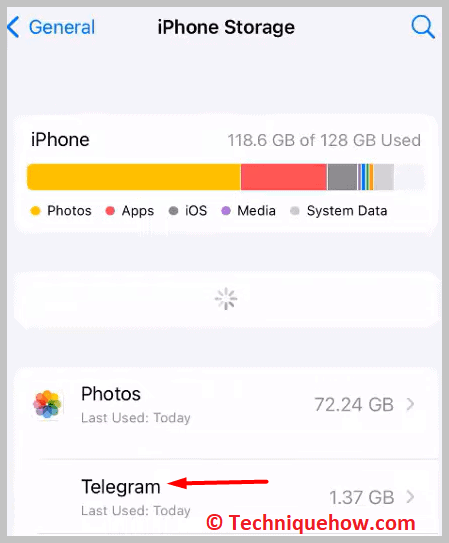
ಹಂತ 5: ನಂತರ ನೀವು ಆಫ್ಲೋಡ್ ಅಪ್ಲಿಕೇಶನ್ ಮೇಲೆ ಕ್ಲಿಕ್ ಮಾಡಬೇಕಾಗುತ್ತದೆ.
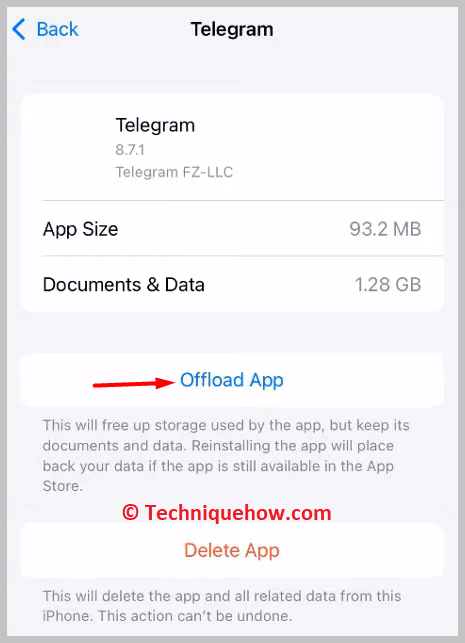

ಹಂತ 6: ಮಿತಿ ಮೀರಿದ ಸಮಸ್ಯೆಯನ್ನು ಪರಿಹರಿಸುವಲ್ಲಿ ಇದು ಸಹಾಯ ಮಾಡಲಿಲ್ಲ ಎಂದು ನೀವು ಕಂಡುಕೊಂಡರೆ, ನೀವು ಅಪ್ಲಿಕೇಶನ್ ಅಳಿಸಿ ಬಟನ್ ಅನ್ನು ಕ್ಲಿಕ್ ಮಾಡಬೇಕಾಗುತ್ತದೆ.

ಹಂತ 7: ಆ್ಯಪ್ ಸ್ಟೋರ್ಗೆ ಹೋಗಿ.
ಹಂತ 8: ಇನ್ಪುಟ್ ಬಾಕ್ಸ್ನಲ್ಲಿ ಟೆಲಿಗ್ರಾಮ್ಗಾಗಿ ಹುಡುಕಿ.
ಹಂತ 9 : ಡೌನ್ಲೋಡ್ ಮಾಡಲು ಮತ್ತು ಇನ್ಸ್ಟಾಲ್ ಮಾಡಲು ಟೆಲಿಗ್ರಾಮ್ ಪಕ್ಕದಲ್ಲಿರುವ ಇನ್ಸ್ಟಾಲ್ ಐಕಾನ್ ಅನ್ನು ಕ್ಲಿಕ್ ಮಾಡಿ.
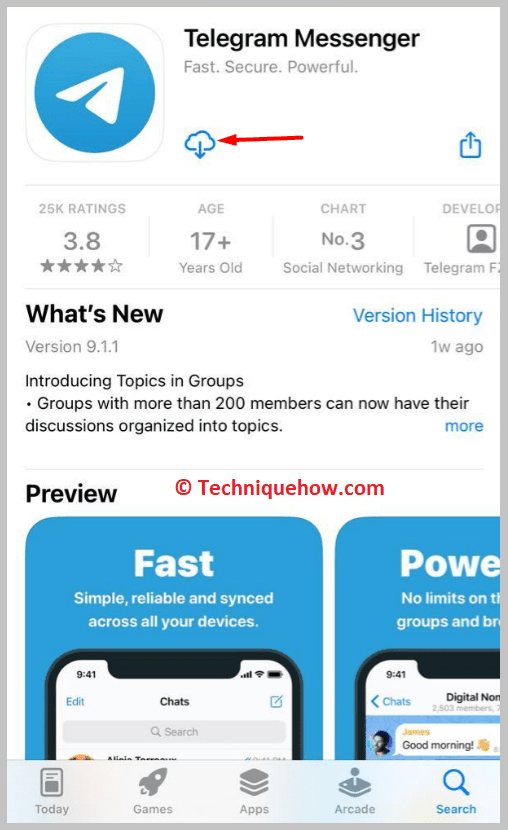
🔴 Android ಗಾಗಿ ಅನುಸರಿಸಬೇಕಾದ ಕ್ರಮಗಳು:
ಸಹ ನೋಡಿ: iPhone ನಲ್ಲಿ ಮೆಸೆಂಜರ್ ಸಂಗ್ರಹವನ್ನು ಹೇಗೆ ತೆರವುಗೊಳಿಸುವುದು & ಐಪ್ಯಾಡ್ಹಂತ 1: ಟೆಲಿಗ್ರಾಮ್ ಅಪ್ಲಿಕೇಶನ್ ಅನ್ನು ಅನ್ಇನ್ಸ್ಟಾಲ್ ಮಾಡಿ.
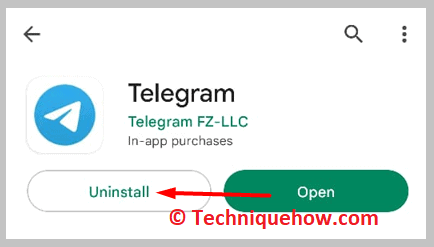
ಹಂತ 2: Google Play ಸ್ಟೋರ್ಗೆ ಹೋಗಿ.
ಹಂತ 3: ಹುಡುಕಿ ಟೆಲಿಗ್ರಾಮ್ಗಾಗಿ.
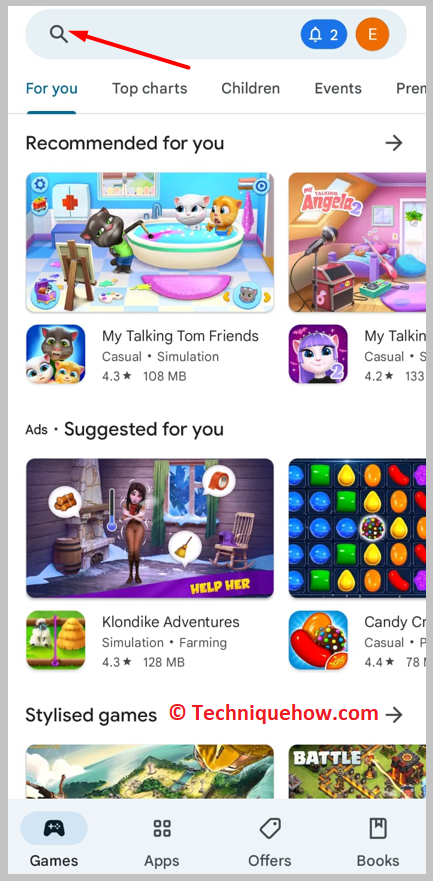
ಹಂತ 4: ಇನ್ಸ್ಟಾಲ್ ಟೆಲಿಗ್ರಾಮ್ನ ಪಕ್ಕದಲ್ಲಿ ಕ್ಲಿಕ್ ಮಾಡಿ.
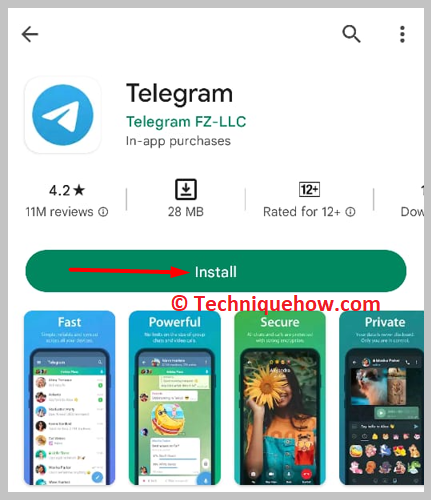
ಹಂತ 5: ನಂತರ ಅದು ಡೌನ್ಲೋಡ್ ಆಗುವವರೆಗೆ ಕಾಯಿರಿ.

ಹಂತ 6: ಅಪ್ಲಿಕೇಶನ್ ಡೌನ್ಲೋಡ್ ಮತ್ತು ಇನ್ಸ್ಟಾಲ್ ಮಾಡಿದ ನಂತರ ಓಪನ್ ಅನ್ನು ಕ್ಲಿಕ್ ಮಾಡಿ.
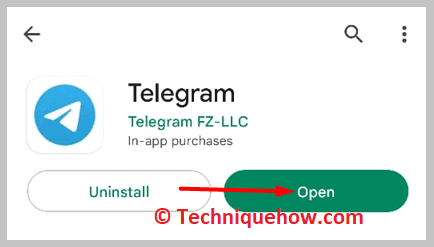
3 ಟೆಲಿಗ್ರಾಮ್ ಸಂಖ್ಯೆಯನ್ನು ಬದಲಾಯಿಸಿ
ನಿಮ್ಮ ಟೆಲಿಗ್ರಾಮ್ ಖಾತೆಯನ್ನು ತೋರಿಸಿದಾಗ ಮಿತಿ ಮೀರಿದೆ ಎಂದು ಹೇಳುವ ದೋಷ ಸಂದೇಶವನ್ನು ದಯವಿಟ್ಟು ನಂತರ ಮತ್ತೆ ಪ್ರಯತ್ನಿಸಿ ಇದರರ್ಥ ನೀವು ಸ್ವಲ್ಪ ಸಮಯದವರೆಗೆ ಲಾಗ್ ಇನ್ ಮಾಡಲು ಸಾಧ್ಯವಿಲ್ಲ. ಆದಾಗ್ಯೂ, ಇನ್ನು ಮುಂದೆ ಅದೇ ಸಂಖ್ಯೆಯನ್ನು ಬಳಸದಿರುವುದು ಮತ್ತು ನಿಮ್ಮ ಖಾತೆ ಸಂಖ್ಯೆಯನ್ನು ಮತ್ತೊಂದು ಸಂಖ್ಯೆಯೊಂದಿಗೆ ಬದಲಾಯಿಸುವುದು ಸುಲಭವಾದ ಮಾರ್ಗವಾಗಿದೆ.
ನೀವು ಟೆಲಿಗ್ರಾಮ್ ಖಾತೆಯನ್ನು ಹೊಂದಿರದ ನಿಮ್ಮ ಎರಡನೇ ಫೋನ್ ಸಂಖ್ಯೆಯನ್ನು ಬಳಸಬೇಕಾಗುತ್ತದೆ ಇದು. ನೀವು ಹೊಸ ಸಂಖ್ಯೆಯನ್ನು ಬಳಸಿದಾಗ, ಟೆಲಿಗ್ರಾಮ್ನಲ್ಲಿನ ಖಾತೆಯು ನವೀಕರಿಸಲ್ಪಡುವುದರಿಂದ ನೀವು ಇನ್ನು ಮುಂದೆ ಅದೇ ಸಮಸ್ಯೆಯನ್ನು ಎದುರಿಸುವುದಿಲ್ಲ.
🔴 ಹಂತಗಳುಅನುಸರಿಸಿ:
ಹಂತ 1: ಟೆಲಿಗ್ರಾಮ್ ಅಪ್ಲಿಕೇಶನ್ ತೆರೆಯಿರಿ.
ಹಂತ 2: ನೀವು ಮೂರು ಸಾಲುಗಳ ಐಕಾನ್ ಮೇಲೆ ಕ್ಲಿಕ್ ಮಾಡಬೇಕಾಗುತ್ತದೆ.

ಹಂತ 3: ಪ್ರೊಫೈಲ್ ಚಿತ್ರದ ಐಕಾನ್ ಮೇಲೆ ಕ್ಲಿಕ್ ಮಾಡಿ.
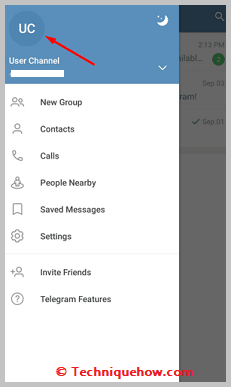
ಹಂತ 4: ಮುಂದೆ, ನೀವು ಹೀಗೆ ಮಾಡಬೇಕಾಗಿದೆ ನಿಮ್ಮ ಪ್ರೊಫೈಲ್ನ ಫೋನ್ ಸಂಖ್ಯೆಯ ಮೇಲೆ ಕ್ಲಿಕ್ ಮಾಡಿ.
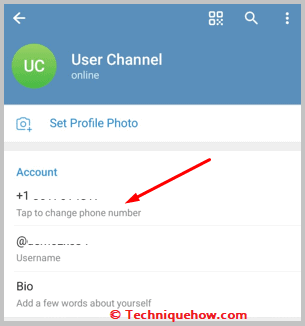
ಹಂತ 5: ಸಂಖ್ಯೆಯನ್ನು ಬದಲಾಯಿಸಿ.
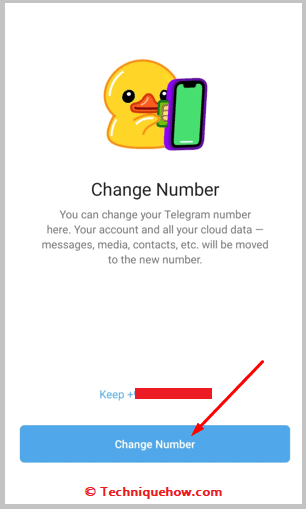
ಕ್ಲಿಕ್ ಮಾಡಿ. ಹಂತ 6: ನಂತರ ನೀವು ಬದಲಾಯಿಸುವ ಅಗತ್ಯವಿದೆ.
ಹಂತ 7: ನಿಮ್ಮ ಸಂಖ್ಯೆಯನ್ನು ನಮೂದಿಸಿ ಮತ್ತು ನಂತರ ಅದನ್ನು ಪರಿಶೀಲಿಸಲು ಬಾಣದ ಐಕಾನ್ ಮೇಲೆ ಕ್ಲಿಕ್ ಮಾಡಿ.
ಒಮ್ಮೆ ಪರಿಶೀಲಿಸಲಾಗಿದೆ, ಬದಲಿಗೆ ನಿಮ್ಮ ಖಾತೆಯನ್ನು ಈ ಹೊಸ ಸಂಖ್ಯೆಗೆ ಲಿಂಕ್ ಮಾಡಲಾಗುತ್ತದೆ.
4. ಟೆಲಿಗ್ರಾಮ್ ಸಹಾಯವನ್ನು ತಲುಪಿ
ಉಲ್ಲೇಖಿಸಲಾದ ವಿಧಾನಗಳನ್ನು ಬಳಸಿಕೊಂಡು ನಿಮ್ಮ ಟೆಲಿಗ್ರಾಮ್ ಖಾತೆಗೆ ಲಾಗ್ ಇನ್ ಮಾಡಲು ಸಾಧ್ಯವಾಗದಿದ್ದರೆ ನಿಮಗಾಗಿ, ನೀವು ಟೆಲಿಗ್ರಾಮ್ ಬೆಂಬಲ ಕೇಂದ್ರವನ್ನು ತಲುಪುವ ಅಗತ್ಯವಿದೆ. ಒಮ್ಮೆ ನೀವು ಟೆಲಿಗ್ರಾಮ್ ಬೆಂಬಲ ವೆಬ್ಸೈಟ್ ಅನ್ನು ತೆರೆದರೆ, ಅವರನ್ನು ತಲುಪಲು ನಿಮ್ಮ ಸಮಸ್ಯೆಯನ್ನು ವಿವರಿಸಲು ನೀವು ಫಾರ್ಮ್ ಅನ್ನು ಭರ್ತಿ ಮಾಡಬೇಕಾಗುತ್ತದೆ.
ನಿಮ್ಮ ಸಮಸ್ಯೆಯನ್ನು ನೀವು ವಿವರವಾಗಿ ಹೇಳಬೇಕು ಮತ್ತು ನೀವು ಅದನ್ನು ವಿವರಿಸುತ್ತಿರುವ ರೀತಿ ಅವರಿಗೆ ಅರ್ಥವಾಗುವಂತೆ ನೋಡಿಕೊಳ್ಳಬೇಕು. ವಿವರಣೆಯ ಕೊನೆಯಲ್ಲಿ, ನಿಮ್ಮ ಟೆಲಿಗ್ರಾಮ್ ಖಾತೆಗೆ ಲಾಗ್ ಇನ್ ಮಾಡಲು ನಿಮಗೆ ಸಹಾಯ ಮಾಡಲು ನೀವು ಅವರನ್ನು ವಿನಂತಿಸಬೇಕಾಗುತ್ತದೆ.
ನೀವು ಮುಂದಿನ ಎರಡು ಸತತವಾಗಿ ನಿಮ್ಮ ಇಮೇಲ್ ಮತ್ತು ನಿಮ್ಮ ಟೆಲಿಗ್ರಾಮ್ ಖಾತೆಗೆ ಸಂಬಂಧಿಸಿದ ಫೋನ್ ಸಂಖ್ಯೆಯನ್ನು ನಮೂದಿಸುವ ಅಗತ್ಯವಿದೆ. ವೆಬ್ಪುಟದಲ್ಲಿ ಪೆಟ್ಟಿಗೆಗಳು. ನೀವು ಎಲ್ಲಾ ಫಾರ್ಮ್ ಅನ್ನು ಭರ್ತಿ ಮಾಡಿದ ನಂತರ, ಸಲ್ಲಿಸು ಮೇಲೆ ಕ್ಲಿಕ್ ಮಾಡಿ.
🔴 ಅನುಸರಿಸಲು ಕ್ರಮಗಳು:
ಹಂತ 1: ಕ್ಲಿಕ್ ಮಾಡಿ ಟೆಲಿಗ್ರಾಮ್ ಸಹಾಯ ಕೇಂದ್ರದ ವೆಬ್ಸೈಟ್ಗೆ ಹೋಗಲು ಲಿಂಕ್://telegram.org/support.
ಹಂತ 2: ನಂತರ ನಿಮ್ಮ ಸಮಸ್ಯೆಯನ್ನು ವಿವರಿಸಿ.
ಹಂತ 3: ನಿಮ್ಮ ಇಮೇಲ್ ವಿಳಾಸ ನಮೂದಿಸಿ.
ಹಂತ 4: ನಿಮ್ಮ ಫೋನ್ ಸಂಖ್ಯೆಯನ್ನು ನಮೂದಿಸಿ .
ಹಂತ 5: ಸಲ್ಲಿಸು ಮೇಲೆ ಕ್ಲಿಕ್ ಮಾಡಿ.

ಇದು ಟೆಲಿಗ್ರಾಮ್ನಲ್ಲಿ ಮಿತಿ ಮೀರಿರುವುದನ್ನು ಏಕೆ ತೋರಿಸುತ್ತದೆ:
ಕಾರಣಗಳು ಕೆಳಗಿನವುಗಳಾಗಿರಬಹುದು:
1. ಉಲ್ಲಂಘಿಸಿದ ಟೆಲಿಗ್ರಾಮ್ T&C
ಮಿತಿ ಮೀರಿದೆ ಎಂದು ಹೇಳುವ ದೋಷ ಸಂದೇಶವನ್ನು ನಿಮಗೆ ತೋರಿಸಿದಾಗ ದಯವಿಟ್ಟು ನಂತರ ಮತ್ತೆ ಪ್ರಯತ್ನಿಸಿ , ಇದನ್ನು ನಿಮಗೆ ಏಕೆ ತೋರಿಸಲಾಗಿದೆ ಎಂಬುದನ್ನು ನೀವು ಅರ್ಥಮಾಡಿಕೊಳ್ಳಬೇಕು ಇದರಿಂದ ನೀವು ಸಹ ಅದರಿಂದ ಹೊರಬರಬಹುದು. ಹೆಚ್ಚಿನ ಸಮಯ ನೀವು ಈ ದೋಷ ಸಂದೇಶವನ್ನು ತೋರಿಸಿದಾಗ, ನೀವು ಟೆಲಿಗ್ರಾಮ್ನ ಯಾವುದೇ ನಿಯಮಗಳು ಅಥವಾ ಷರತ್ತುಗಳನ್ನು ಉಲ್ಲಂಘಿಸಿರುವುದು ಇದಕ್ಕೆ ಕಾರಣ.
ನಿಮ್ಮ ಟೆಲಿಗ್ರಾಮ್ ಖಾತೆಗೆ ನೀವು ಸೈನ್ ಅಪ್ ಮಾಡಿದಾಗ, ನೀವು ಕೆಲವು ನಿಯಮಗಳಿಗೆ ಸಮ್ಮತಿಸುತ್ತೀರಿ ಮತ್ತು ನೀವು ನಿಮ್ಮ ಟೆಲಿಗ್ರಾಮ್ ಖಾತೆಯನ್ನು ಹೊಂದುವವರೆಗೆ ನೀವು ಪಾಲಿಸಬೇಕಾದ ಟೆಲಿಗ್ರಾಮ್ನ ಷರತ್ತುಗಳು.
ಆದ್ದರಿಂದ ನೀವು ಆಕ್ಷೇಪಾರ್ಹ ವಿಷಯವನ್ನು ಪೋಸ್ಟ್ ಮಾಡುವ ಮೂಲಕ ಅಥವಾ ನಕಲಿ ಸಂದೇಶಗಳನ್ನು ಪೋಸ್ಟ್ ಮಾಡುವ ಮೂಲಕ ಅಥವಾ ಸ್ಪ್ಯಾಮಿಂಗ್ ಸಂದೇಶಗಳೊಂದಿಗೆ ಇತರರಿಗೆ ಕಿರುಕುಳ ನೀಡುವ ಮೂಲಕ ಅವುಗಳಲ್ಲಿ ಒಂದನ್ನು ನಿರ್ಲಕ್ಷಿಸಿದರೆ ಅಥವಾ ಉಲ್ಲಂಘಿಸಿದ್ದರೆ, ಅಥವಾ ಸೂಕ್ತವಲ್ಲದ ಮಾಧ್ಯಮವನ್ನು ಕಳುಹಿಸಿದರೆ, ನಿಮ್ಮ ಖಾತೆಯನ್ನು ಇತರರು ವರದಿ ಮಾಡಿರಬಹುದು. ಯಾರಾದರೂ ನಿಮ್ಮ ಖಾತೆಯನ್ನು ವರದಿ ಮಾಡಿದಾಗ, ಟೆಲಿಗ್ರಾಮ್ ಅದನ್ನು ಪರಿಶೀಲಿಸುತ್ತದೆ ಮತ್ತು ನಂತರ ನಿಮ್ಮ ಖಾತೆಯನ್ನು ಎಚ್ಚರಿಕೆಯಂತೆ ಮಿತಿಗೊಳಿಸುತ್ತದೆ.
2. ಭದ್ರತಾ ನಿರ್ಬಂಧಗಳಿಗಾಗಿ
ಕೆಲವೊಮ್ಮೆ ದೋಷ ಸಂದೇಶ ಮಿತಿ ಮೀರಿದೆ ದಯವಿಟ್ಟು ನಂತರ ಮತ್ತೆ ಪ್ರಯತ್ನಿಸಿ<ಕಡಿಮೆ ಸಮಯದಲ್ಲಿ ನಿಮ್ಮ ಖಾತೆಗೆ ಹಲವಾರು ಬಾರಿ ಲಾಗ್ ಇನ್ ಮಾಡಲು ನೀವು ಪ್ರಯತ್ನಿಸುತ್ತಿರುವಾಗ 2> ಅನ್ನು ನಿಮಗೆ ತೋರಿಸಲಾಗುತ್ತದೆ.
ನೀವು ಇದ್ದರೆಪದೇ ಪದೇ ಲಾಗ್ ಔಟ್ ಆಗುವುದು ಮತ್ತು ನಂತರ ಮತ್ತೆ ಲಾಗ್ ಇನ್ ಮಾಡಲು ಪ್ರಯತ್ನಿಸುವುದು ಸಹಜವಾದಂತೆ ತೋರುತ್ತಿಲ್ಲ ಮತ್ತು ಅನುಮಾನಾಸ್ಪದವಾಗಿದೆ. ನಿಮ್ಮ ಖಾತೆಯನ್ನು ಇತರರು ಹ್ಯಾಕ್ ಮಾಡಿದ್ದಾರೆ ಅಥವಾ ಕೆಲವು ಬೋಟ್ನ ನಿಯಂತ್ರಣದಲ್ಲಿದೆ ಎಂದು ಟೆಲಿಗ್ರಾಮ್ ಅಧಿಕಾರಿಗಳಿಗೆ ತೋರುತ್ತಿದೆ, ಅದಕ್ಕಾಗಿಯೇ 24 ಗಂಟೆಗಳ ಒಳಗೆ ಮತ್ತೆ ನಿಮ್ಮ ಖಾತೆಗೆ ಲಾಗಿನ್ ಆಗದಂತೆ ತಡೆಯಲು ನಿಮ್ಮ ಖಾತೆಯ ಮೇಲೆ ನಿರ್ಬಂಧವನ್ನು ವಿಧಿಸುತ್ತದೆ.
ಭವಿಷ್ಯದಲ್ಲಿ ಈ ರೀತಿಯ ನಿರ್ಬಂಧಗಳನ್ನು ತಪ್ಪಿಸಲು, ನೀವು ಆಗಾಗ್ಗೆ ಲಾಗ್ ಔಟ್ ಮಾಡಬಾರದು ಮತ್ತು ನಂತರ ಮತ್ತೆ ಲಾಗ್ ಇನ್ ಮಾಡಲು ಪ್ರಯತ್ನಿಸಬೇಕು ಏಕೆಂದರೆ ಇದು ಮತ್ತೊಮ್ಮೆ ಭದ್ರತಾ ಅನುಮಾನಗಳನ್ನು ಉಂಟುಮಾಡಬಹುದು.
3. ಟೆಲಿಗ್ರಾಮ್ ಸರ್ವರ್ ದೋಷ
ಕೆಲವೊಮ್ಮೆ ಸರ್ವರ್ ದೋಷದಿಂದಾಗಿ, ನಿಮಗೆ ದೋಷ ಸಂದೇಶವನ್ನು ತೋರಿಸಲಾಗಿದೆ ಮಿತಿ ಮೀರಿದೆ ದಯವಿಟ್ಟು ನಂತರ ಮತ್ತೆ ಪ್ರಯತ್ನಿಸಿ . ಟೆಲಿಗ್ರಾಮ್ ಸರ್ವರ್ ಡೌನ್ ಆಗಿರುವಾಗ ಮತ್ತು ದೋಷಗಳ ಕಾರಣದಿಂದಾಗಿ ಅಪ್ಲಿಕೇಶನ್ ದೋಷಗಳನ್ನು ಅನುಭವಿಸುತ್ತಿರುವಾಗ, ನೀವು ಲಾಗ್ ಇನ್ ಮಾಡಲು ಸಾಧ್ಯವಾಗುವುದಿಲ್ಲ ಎಂದು ನೀವು ಕಂಡುಕೊಳ್ಳುತ್ತೀರಿ.
ಸಹ ನೋಡಿ: Snapchat ನಲ್ಲಿ ಎಷ್ಟು ಅನುಯಾಯಿಗಳು ಚಂದಾದಾರರಾಗಬೇಕುಆದರೆ ಇದನ್ನು ಇತರ ಟೆಲಿಗ್ರಾಮ್ ಬಳಕೆದಾರರೂ ಅನುಭವಿಸುತ್ತಾರೆ ಮತ್ತು ಸರಿಪಡಿಸಲಾಗುವುದಿಲ್ಲ ನಿನ್ನಿಂದ. ಎರಡರಿಂದ ಮೂರು ಗಂಟೆಗಳಲ್ಲಿ ಟೆಲಿಗ್ರಾಮ್ ಸ್ವಯಂಚಾಲಿತವಾಗಿ ಅದನ್ನು ಸರಿಪಡಿಸುತ್ತದೆ. ಟೆಲಿಗ್ರಾಮ್ನ ಸರ್ವರ್ ಡೌನ್ ಆಗಿದೆಯೇ ಅಥವಾ ಇಲ್ಲವೇ ಎಂಬುದನ್ನು ಖಚಿತಪಡಿಸಿಕೊಳ್ಳಲು ನೀವು ಟೆಲಿಗ್ರಾಮ್ ಖಾತೆಯನ್ನು ಹೊಂದಿರುವ ಅಥವಾ ಟೆಲಿಗ್ರಾಮ್ ಬಳಸುವ ಇತರ ಬಳಕೆದಾರರನ್ನು ನೀವು ಕೇಳಬೇಕಾಗುತ್ತದೆ.
ಸರ್ವರ್ ಡೌನ್ ಆಗಿದೆ ಎಂದು ನೀವು ಕಂಡುಕೊಂಡರೆ, ತಾಳ್ಮೆಯಿಂದ ಕೆಲವು ಗಂಟೆಗಳ ಕಾಲ ಕಾಯಿರಿ ಅದನ್ನು ಸರಿಪಡಿಸಲು ಮತ್ತು ಮತ್ತೆ ಲಾಗ್ ಇನ್ ಮಾಡಲು. ಆದಾಗ್ಯೂ, ನೀವು ಅಪ್ಲಿಕೇಶನ್ ಅಥವಾ ಡೇಟಾ ಸಂಪರ್ಕವನ್ನು ಮರುಪ್ರಾರಂಭಿಸಲು ಪ್ರಯತ್ನಿಸಬಹುದು ಮತ್ತು ಅದು ಕಾರ್ಯನಿರ್ವಹಿಸುತ್ತದೆಯೇ ಅಥವಾ ಇಲ್ಲವೇ ಎಂಬುದನ್ನು ಪರಿಶೀಲಿಸಬಹುದು.
ಪದೇ ಪದೇ ಕೇಳಲಾಗುವ ಪ್ರಶ್ನೆಗಳು:
1. ಟೆಲಿಗ್ರಾಮ್ ಮಿತಿಯನ್ನು ಹೇಗೆ ಸರಿಪಡಿಸುವುದು ಗುಂಪಿಗೆ ಸೇರಲು ಮೀರಿದೆಯೇ?
ನೀವು ಬಯಸಿದರೆನಿಮ್ಮ ಖಾತೆಗೆ ದೋಷ ಸಂದೇಶವನ್ನು ತೋರಿಸಿದಾಗ ಟೆಲಿಗ್ರಾಮ್ ಗುಂಪಿಗೆ ಸೇರಲು ಮಿತಿ ಮೀರಿದೆ ದಯವಿಟ್ಟು ನಂತರ ಮತ್ತೆ ಪ್ರಯತ್ನಿಸಿ, ನಿಮಗೆ ಅದನ್ನು ಮಾಡಲು ಸಾಧ್ಯವಾಗುವುದಿಲ್ಲ.
ಬದಲಿಗೆ, ನೀವು ಕಾಯಬೇಕಾಗುತ್ತದೆ ಸ್ವಲ್ಪ ಸಮಯದವರೆಗೆ ನಿಮ್ಮ ಖಾತೆಯನ್ನು ಸರಿಪಡಿಸುವವರೆಗೆ ಮತ್ತು ನಿಮ್ಮ ಟೆಲಿಗ್ರಾಮ್ ಖಾತೆಗೆ ಮತ್ತೆ ಲಾಗ್ ಇನ್ ಮಾಡಲು ನಿಮಗೆ ಅನುಮತಿಸಲಾಗುತ್ತದೆ ಇದರಿಂದ ನೀವು ಸಾಮಾನ್ಯವಾಗಿ ಟೆಲಿಗ್ರಾಮ್ ಗುಂಪಿಗೆ ಸೇರಲು ಬಳಸಬಹುದು.
2. ಟೆಲಿಗ್ರಾಮ್ ಮಿತಿ ಎಷ್ಟು ಕಾಲ ಉಳಿಯುತ್ತದೆ?
ನೀವು ದೋಷ ಸಂದೇಶವನ್ನು ತೋರಿಸಿದಾಗ ಮಿತಿ ಮೀರಿದೆ ದಯವಿಟ್ಟು ನಂತರ ಮತ್ತೆ ಪ್ರಯತ್ನಿಸಿ , ಈ ನಿರ್ಬಂಧವು ತಾತ್ಕಾಲಿಕವಾಗಿದೆ ಮತ್ತು ಇದು ಇಪ್ಪತ್ನಾಲ್ಕು ಗಂಟೆಗಳ ನಂತರ ಸ್ವಯಂಚಾಲಿತವಾಗಿ ಕಣ್ಮರೆಯಾಗುತ್ತದೆ ಎಂದು ನೀವು ತಿಳಿದಿರಬೇಕು.
0>ಇಪ್ಪತ್ನಾಲ್ಕು ಗಂಟೆಗಳ ನಂತರ, ನಿಮ್ಮ ಫೋನ್ ಸಂಖ್ಯೆಯೊಂದಿಗೆ ಮತ್ತೆ ನಿಮ್ಮ ಖಾತೆಗೆ ಲಾಗ್ ಇನ್ ಮಾಡಲು ನಿಮಗೆ ಸಾಧ್ಯವಾಗುತ್ತದೆ ಮತ್ತು ಅದನ್ನು ಚಾಟ್ ಮಾಡಲು ಮತ್ತು ಇತರ ಮಾಧ್ಯಮ ಫೈಲ್ಗಳನ್ನು ಕಳುಹಿಸಲು ಬಳಸಬಹುದು.3. ಟೆಲಿಗ್ರಾಮ್ ಏಕೆ ಹಲವಾರು ಪ್ರಯತ್ನಗಳನ್ನು ಹೇಳುತ್ತಿದೆ?
ನಿಮ್ಮ ಟೆಲಿಗ್ರಾಮ್ ಖಾತೆಯಲ್ಲಿ ನೀವು ಹಲವಾರು ಪ್ರಯತ್ನಗಳನ್ನು ಮಾಡಿದ್ದೀರಿ ಎಂದು ನಿಮ್ಮ ಟೆಲಿಗ್ರಾಮ್ ತೋರಿಸುತ್ತಿರುವಾಗ ಇದರರ್ಥ ನೀವು ನಿಮ್ಮ ಟೆಲಿಗ್ರಾಮ್ ಖಾತೆಗೆ ಹಲವಾರು ಬಾರಿ ಲಾಗ್ ಇನ್ ಮಾಡಲು ವಿಫಲರಾಗಿದ್ದೀರಿ ಎಂದರ್ಥ.
ನೀವು ಪದೇ ಪದೇ ತಪ್ಪಾದ ಫೋನ್ ಸಂಖ್ಯೆಯನ್ನು ಬಳಸಿಕೊಂಡು ಲಾಗ್ ಇನ್ ಮಾಡಲು ಪ್ರಯತ್ನಿಸಿದಾಗ ಅಥವಾ ಪರಿಶೀಲನೆಗಾಗಿ ತಪ್ಪಾದ OTP ಅನ್ನು ನಮೂದಿಸಿದಾಗ ಇದು ಸಂಭವಿಸುತ್ತದೆ. ನಿಮ್ಮ ಟೆಲಿಗ್ರಾಮ್ ಖಾತೆಯೊಂದಿಗೆ ಸಂಯೋಜಿತವಾಗಿರುವ ಫೋನ್ ಸಂಖ್ಯೆಯನ್ನು ನೀವು ಯಾವಾಗಲೂ ಮನಸ್ಸಿನಲ್ಲಿಟ್ಟುಕೊಳ್ಳಬೇಕು ಏಕೆಂದರೆ ಹಲವಾರು ವಿಫಲ ಲಾಗಿನ್ ಪ್ರಯತ್ನಗಳು ಭದ್ರತಾ ಅನುಮಾನವನ್ನು ಉಂಟುಮಾಡಬಹುದು.
4. ಟೆಲಿಗ್ರಾಮ್ ಮಿತಿಯನ್ನು ಸರಿಪಡಿಸಲು VPN ಅನ್ನು ಬಳಸಬಹುದೇ?
ಎಲ್ಲಾ VPN ಗಳು ಟೆಲಿಗ್ರಾಮ್ ಮಿತಿಯನ್ನು ಸರಿಪಡಿಸಲು ಸಾಧ್ಯವಿಲ್ಲ ಅಥವಾನಿಮ್ಮ ಖಾತೆಯ ಚಟುವಟಿಕೆಗಳನ್ನು ಮಿತಿಗೊಳಿಸಲು ಅಥವಾ ನಿಮ್ಮ ಖಾತೆಗೆ ತಾತ್ಕಾಲಿಕವಾಗಿ ಲಾಗ್ ಇನ್ ಆಗುವುದನ್ನು ತಡೆಯಲು ಮುಖ್ಯವಾಗಿ ನಿರ್ಬಂಧಗಳನ್ನು ಹೇರಲಾಗಿರುವುದರಿಂದ ನಿಮ್ಮ ಟೆಲಿಗ್ರಾಮ್ನಲ್ಲಿನ ನಿರ್ಬಂಧಗಳು. ಆದಾಗ್ಯೂ, ನಿಮ್ಮ ಟೆಲಿಗ್ರಾಮ್ ಖಾತೆಗೆ ಲಾಗ್ ಇನ್ ಮಾಡಲು ಮತ್ತು ಅದು ಕಾರ್ಯನಿರ್ವಹಿಸುತ್ತದೆಯೇ ಎಂದು ಪರಿಶೀಲಿಸಲು ನೀವು UrbanVPN ಅನ್ನು ಬಳಸಬಹುದು.
